Når du har noen viktige talememoer på iPhone, hvordan kan du kopiere talememoer fra iPhone til en datamaskin som sikkerhetskopi? Dessuten kan du også slette de overførte filene fra iPhone for å frigjøre mer plass. Artikkelen deler 3 ofte brukte metoder for å overføre talememoer fra iPhone til datamaskin. Bare gå gjennom alle metodene og velg en passende metode i henhold til dine krav.
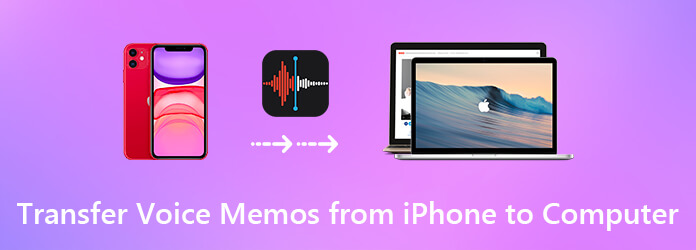
Hvis det er en stor mengde filer, for eksempel talememoer, videoer, TV-serier, bilder og flere andre filer, AnyMP4 iPhone Transfer Pro er den ultimate metoden du bør ta i betraktning. Det overfører ikke bare talememoer fra iPhone til datamaskin, men synkroniserer også datafiler mellom iOS-enheter. Det er et av de beste alternativene til iTunes.
Sikker nedlasting
Sikker nedlasting
Trinn 1. Koble iPhone til en datamaskin
Når du laster ned og installerer programvaren, kan du starte programmet på datamaskinen. Koble iPhone til datamaskinen din med den originale USB-kabelen. Programmet er i stand til å oppdage iPhone automatisk.
Trinn 2. Velg ønsket talememoer fra iPhone
Gå til "Musikk" -fanen og finn "Stemmememoer" fra venstre meny, du kan forhåndsvise stemmemeldingene du vil overføre og sjekke alternativene foran stemmemeldingene.
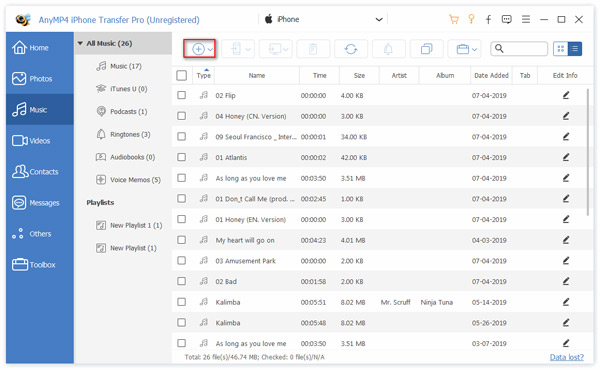
Trinn 3. Kopier talememoer fra iPhone til datamaskin
Klikk på "Eksporter til PC" -knappen for å kopiere stemmemeldingene fra din iPhone til destinasjonsmappen på datamaskinen. Etter det kan du forhåndsvise stemmemeldingene på datamaskinen.
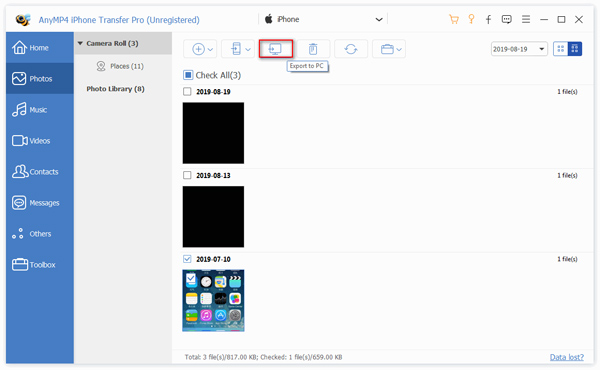
iTunes er standardmetoden for å lagre talememoer fra iPhone på datamaskinen din. Det vil overføre alle stemmememorene i stedet for de ønskede filene. Når du har koblet iPhone-en til iTunes, vil den automatisk synkronisere filene. Selvfølgelig kan du også laste ned stemmemeldingene til iPhone manuelt.
Trinn 1: Koble iPhone til en datamaskin via den originale USB-kabelen. iTunes starter automatisk for å oppdage alle filene. Finn din iPhone på venstre side av iTunes.
Trinn 2: Klikk på "Musikk" -alternativet og velg alternativet "Synkroniser musikk". Velg alternativet "Inkluder talememoer" for å trekke ut stemmememorene og overføre talememoer fra iPhone til datamaskinen.
Trinn 3: Etter det kan du finne overførte talememoer fra datamaskinen din med følgende bane. Filene er vanligvis i M4A- eller MP4-format som er spillbare for de fleste mediespillerne.
Vindu - Gå til File Explorer og gå til C: \ Users \ NAME \ Music \ iTunes \ iTunes Media \ Voice Memos
Mac- Gå til Finder og gå deretter til / Brukere / Navn / Musikk / iTunes / iTunes Media / Stemmememoer
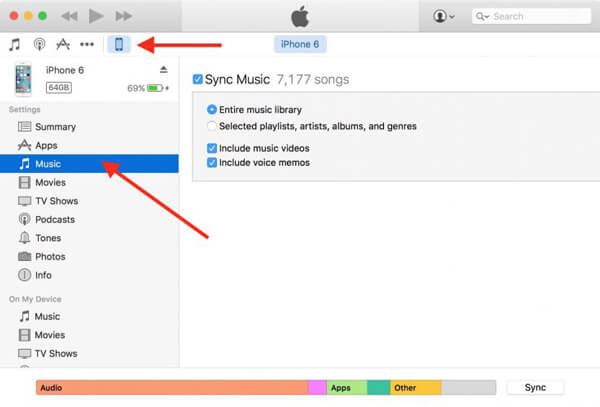
Når du trenger å lagre noen talememoer fra iPhone til datamaskin, er e-post den enkleste metoden. Den sender bare én fil om gangen, dessuten må du også laste ned talememoer til datamaskinen din. Bare lær mer om prosessen som nedenfor.
Trinn 1. Start talememene og sveip stemmememoene du vil overføre til venstre. Trykk på "Mer" -knappen og velg alternativet "Del" for å overføre filen på din iPhone.
Trinn 2. Velg alternativet "E-post" for å få stemmemeldingene fra iPhone til datamaskinen. Hvis du ikke har lagt til en e-postkonto, bør du sette opp en relatert konto på forhånd.
Trinn 3. Du kan finne stemmenotatet som er knyttet til e-posten. Komponer e-posten med e-postadresse, mottaker, emner og annen informasjon før du sender filene.
Etter det kan du enkelt logge inn e-postkontoen fra hvilken som helst datamaskin og laste ned stemmemeldingene fra iPhone til datamaskinen din.

Artikkelen deler tre ofte brukte metoder for å overføre talememoer fra iPhone-en til en datamaskin. Når du trenger å overføre en stor mengde talememoer, eller til og med andre filer, er iPhone Transfer Pro alltid det første valget. Hvis du bare trenger å sikkerhetskopiere stemmemeldingene, er iTunes standardmetoden uten å velge filene. Selvfølgelig kan du også overføre noen filer via e-post, som du kan laste ned dem til datamaskinen når du vil.